So richten Sie die Zwei-Faktor-Authentifizierung in verschiedenen sozialen Netzwerken ein
Es ist nichts Ungewöhnliches zu hören, dass Benutzer ihre Konten manipuliert haben. Als Vorsichtsmaßnahme können Sie Sicherheitsmaßnahmen wie die Zwei-Faktor-Authentifizierung, die soziale Netzwerke anbieten, aktivieren.
Da jedes soziale Netzwerk ein eigenes Design hat, können Sie diese Sicherheit möglicherweise nicht so leicht finden. Keine Sorge, denn die folgende Anleitung zeigt Ihnen, wie Sie die Zwei-Faktor-Authentifizierung für die meisten gängigen sozialen Netzwerke schnell aktivieren können.
Was ist Zwei-Faktor-Authentifizierung
Die Zwei-Faktor-Authentifizierung (auch als 2FA bezeichnet) ist eine zusätzliche Schutzebene, bei der Sie nicht nur Ihr Passwort und Ihren Benutzernamen eingeben müssen, sondern auch nur etwas, das Sie bereitstellen können, z. B. einen an Ihr Telefon gesendeten Code.
Um die Zwei-Faktor-Authentifizierung auf Twitter zu aktivieren, klicken Sie auf Ihr Profilbild und wählen Sie Einstellungen. Twitter nennt diese Sicherheitsmaßnahme "Login Verification", und Sie finden sie unter dem Sicherheitsbereich.

Nachdem Sie diese Funktion aktiviert haben, sendet Twitter eine SMS an Ihr Telefon mit dem Code, den Sie eingeben müssen, um auf Ihr Konto zuzugreifen. Twitter bietet Ihnen auch einen Sicherungscode für den Fall, dass Sie Ihr Gerät verlieren.
Sobald Sie die Zwei-Faktor-Authentifizierung eingerichtet und den Code eingegeben haben, erhalten Sie von Twitter die Möglichkeit, Ihren Sicherungscode zu erhalten. Klicken Sie auf die Option Sicherungscode, und Twitter zeigt einen Code an, den Sie aufschreiben oder einen Screenshot erstellen müssen. Stellen Sie sicher, dass Sie es an einem sicheren Ort aufbewahren.
Google Plus
Google verfügt über eine dedizierte 2FA-Seite, auf der Sie schnell die Zwei-Faktor-Authentifizierung einrichten können. Wenn Sie auf der Website ankommen, klicken Sie auf Erste Schritte und Google fordert Sie auf, Ihr Passwort einzugeben und Ihnen die Geräte anzuzeigen, die mit Ihrem Konto verknüpft sind.

Klicken Sie auf "Jetzt versuchen" und Sie erhalten eine Eingabeaufforderung auf Ihrem Telefon, in der Sie gefragt werden, ob Sie sich anmelden möchten. Wenn Sie keine Eingabeaufforderung bearbeiten möchten, können Sie auch einen Sicherheitsschlüssel mithilfe von a erstellen USB-Stick. Google lädt Sie auch dazu ein, eine Sicherungsoption hinzuzufügen, wenn der zweite Schritt nie verfügbar ist oder wenn Sie Ihr Telefon verlieren.
Sie erhalten den herkömmlichen Code für die Eingabe auf der Website, und wenn Ihre Telefonnummer verifiziert ist, ist die Sicherheitsmaßnahme gut.
Um die Zwei-Faktor-Authentifizierung von Facebook einzurichten, müssen Sie auch die Einstellungen Ihres Kontos aufrufen. Scrollen Sie nach unten, bis Sie den Abschnitt "Zusätzliche Sicherheit einrichten" sehen, und die zweite Option sollte die gesuchte Option sein.
Klicken Sie auf die Schaltfläche Bearbeiten, und Sie sollten eine Liste der Sicherheitsoptionen sehen, die Facebook anbieten kann. Sie haben die Möglichkeit, entweder Ihre Telefonnummer oder einen Sicherheitsschlüssel und einen Codegenerator hinzuzufügen.

Wenn Sie noch nie eine Telefonnummer hinzugefügt haben, müssen Sie diese zuerst überprüfen. Wenn Sie jedoch eine Telefonnummer haben, müssen Sie nur auf die Option Aktivieren auf der rechten Seite klicken.
Snapchat
Sie können die Zwei-Faktor-Verifizierung für alle Ihre Geräte einrichten. Um dies zu tun, gehen Sie zu Einstellungen, indem Sie auf das Geist-Symbol am unteren Rand Ihres Bildschirms tippen. Scrollen Sie ein wenig nach unten und tippen Sie auf "Login Verification".

Sie können sich entweder über einen Text oder eine Authentifizierungs-App authentifizieren. Bei der Option "Text" geben Sie den traditionellen Code ein, während Sie bei der Option "Authentifizierung" einen Code mithilfe von Apps wie der Google-Authentifizierung erstellen können. Sobald Sie den Code eingeben, wird die Zwei-Faktor-Authentifizierung aktiviert.
Die Einrichtung der Zwei-Faktor-Authentifizierung auf Pinterest ist ebenfalls eine einfache Aufgabe. Klicken Sie auf die drei horizontalen Punkte und klicken Sie auf Einstellungen. Scrollen Sie nach unten, bis Sie zum Abschnitt Sicherheit gelangen und aktivieren Sie die Schaltfläche "Code bei Anmeldung anfordern".

Sie müssen Ihr Passwort eingeben und Weiter wählen. Sie sollten einen Sicherheitscode an Ihr Telefon senden, diesen Code eingeben und Verify wählen. Sobald Sie damit fertig sind, wird die Zwei-Faktor-Authentifizierung automatisch aktiviert.
LinkedIn ist eine dieser Seiten, wo Sie so viel Informationen über sich selbst (Profil) haben müssen, um einen guten Job zu finden. Wenn solche sensiblen Informationen gefährdet sind, empfiehlt es sich, die Zwei-Faktor-Authentifizierung zu aktivieren.

Sie können dies tun, indem Sie auf das Dropdown-Menü unter Ihrem Profilbild klicken. Klicken Sie auf Einstellungen und Datenschutz und tippen Sie auf die Registerkarte Datenschutz. Scrollen Sie ganz nach unten, wo Sie die Option für die Bestätigung in zwei Schritten sehen sollten.
Klicken Sie auf die Option Aus, und Sie werden aufgefordert, eine Telefonnummer einzugeben. Sobald Sie den Code eingegeben haben, geben Sie ihn in das Feld ein und wählen Sie Verify.
Fazit
Durch die Aktivierung der Zwei-Faktor-Authentifizierung werden Ihre Informationen viel sicherer. Wie Sie sehen, ist die Aktivierung dieser Funktion nicht so schwierig oder langwierig, wie Sie vielleicht gedacht haben. Denkst du, du wirst es auf deinen Social-Media-Accounts aktivieren? Teile deine Gedanken in den Kommentaren.

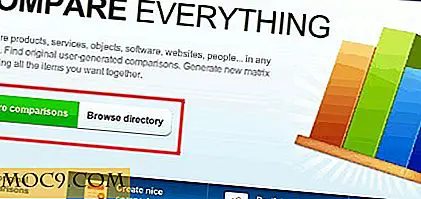
![iPad Fall & Tastatur und schrullige Apple Accessory Bundles [MTE Angebote]]](http://moc9.com/img/mtedeals-011816-ipad-case-keyboard.jpg)




